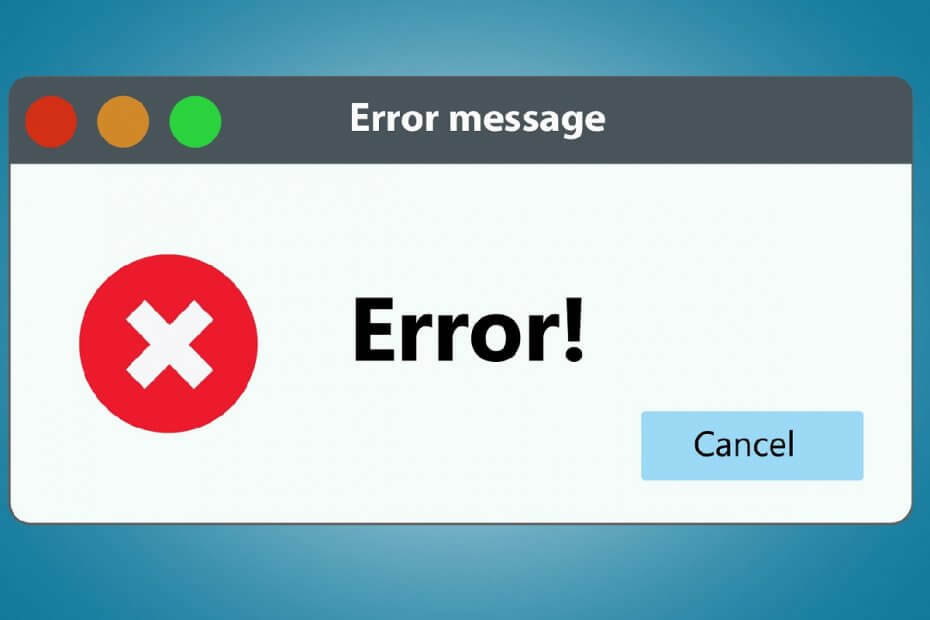
Ta programska oprema bo zagotovila, da bodo vaši gonilniki delovali in vas tako varovala pred pogostimi napakami računalnika in okvaro strojne opreme. Preverite vse svoje voznike zdaj v treh preprostih korakih:
- Prenesite DriverFix (preverjena datoteka za prenos).
- Kliknite Zaženite optično branje najti vse problematične gonilnike.
- Kliknite Posodobi gonilnike da dobite nove različice in se izognete sistemskim okvaram.
- DriverFix je prenesel 0 bralci ta mesec.
Sloj varnih vtičnic, znan tudi kot SSL, je standardna varnostna tehnologija za vzpostavitev šifrirane povezave med strežnikom in odjemalcem. Manipuliranje ni vse tako enostavno in ponavadi lahko povzroči sporočila o napakah, če ne naredite pravilno.
Dober primer je, ko poskušate datoteko potrdila zasebnega ključa SSL (Layer Secure Sockets Layer) uvoziti v shrambo osebnih potrdil lokalnega računalnika.
Veliko uporabnikov poročali težave pri poskusu in poročali so o naslednjem sporočilu o napaki:
Prišlo je do notranje napake. To je lahko bodisi uporabniški profil, ki ni dostopen ali pa zasebni ključ, ki ga uvažate, morda zahteva ponudnika kriptografskih storitev, ki ni nameščen v vašem sistemu.
Na srečo za te težave obstajajo rešitve, ki smo jih spodaj navedli po korakih.
Opomba: Ta članek vsebuje informacije o spreminjanju registra. Preden ga spremenite, varnostno kopirajte register. Prepričajte se, da veste, kako obnoviti register, če pride do težave. Če želite več informacij o varnostnem kopiranju, obnavljanju in spreminjanju registra, kliknite naslednji članek.
Kako uvozim zasebni ključ SSL brez napak?
Po navedbah Microsoft, obstajajo trije glavni vzroki za to napako:
- Nimate dovolj dovoljenj za dostop do naslednjih map:
- DriveLetter: \ Documents
- Settings \ All Users \ Application Data \ Microsoft \ Crypto \ RSA \ MachineKeys
- Obstaja podključ registra neodvisnega proizvajalca, ki IIS preprečuje dostop do ponudnika kriptografskih storitev
- V računalnik ste prijavljeni na daljavo prek seje Terminal Services, uporabniški profil pa ni shranjen lokalno na strežniku, ki ima omogočene Terminal Services.
Kot si lahko predstavljate, je zdaj, ko veste, kaj povzroča težavo, enostavno ugotoviti, kakšni so logični popravki.
1. Ponastavite dovoljenja za mapo MachineKeys
- Z desno miškino tipko kliknite MachineKeys mapo
- Kliknite Napredno na Varnost zavihek
- Kliknite Ogled / urejanje
- Izberite Ponastavite dovoljenja za vse podrejene predmete in omogočite širjenje podedljivih dovoljenj potrditveno polje
2. Izbrišite podključ registra neodvisnih proizvajalcev
- Pritisnite Windows + R
- Vtipkaj regedit.exe
- To bo odprlo Urejevalnik registra
- Če obstaja naslednji podključ registra, ga izbrišite:
- HKEY_USERS \ Default \ Software \ Microsoft \ Cryptography \ Providers \ Type 001
Ne morete dostopati do urejevalnika registra? Za več informacij o tej zadevi si oglejte ta poglobljeni vodnik.
3. Uporabniški profil za sejo Terminal Services shranite lokalno
Če se zdi, da je temu tako, prosite skrbnika IT, da preprosto premakne uporabniški profil na strežnik, ki ima omogočene storitve Terminal Services. Lahko pa uporabite tudi gostujoče profile.
Če sledite tem korakom, bi zdaj morali imeti možnost datoteko potrdila zasebnega ključa SSL uvozite v lokalno računalniško shrambo osebnih potrdil brez dodatnih sporočil o napakah.
Če poznate rešitev, ki smo jo morda zamudili, jo delite v spodnjem oddelku za komentarje, da jo bodo lahko preizkusili tudi drugi uporabniki.
POVEZANI IZDELKI, KI JIH MORATE OGLEDATI:
- Popravek: sinhronizacija uporabniškega profila trenutno ni na voljo
- Domača mapa uporabniškega profila ne preslika: Quick Fix
- Popravek: Uporabniški profil ni pripravljen za narekovanje v programu Dragon
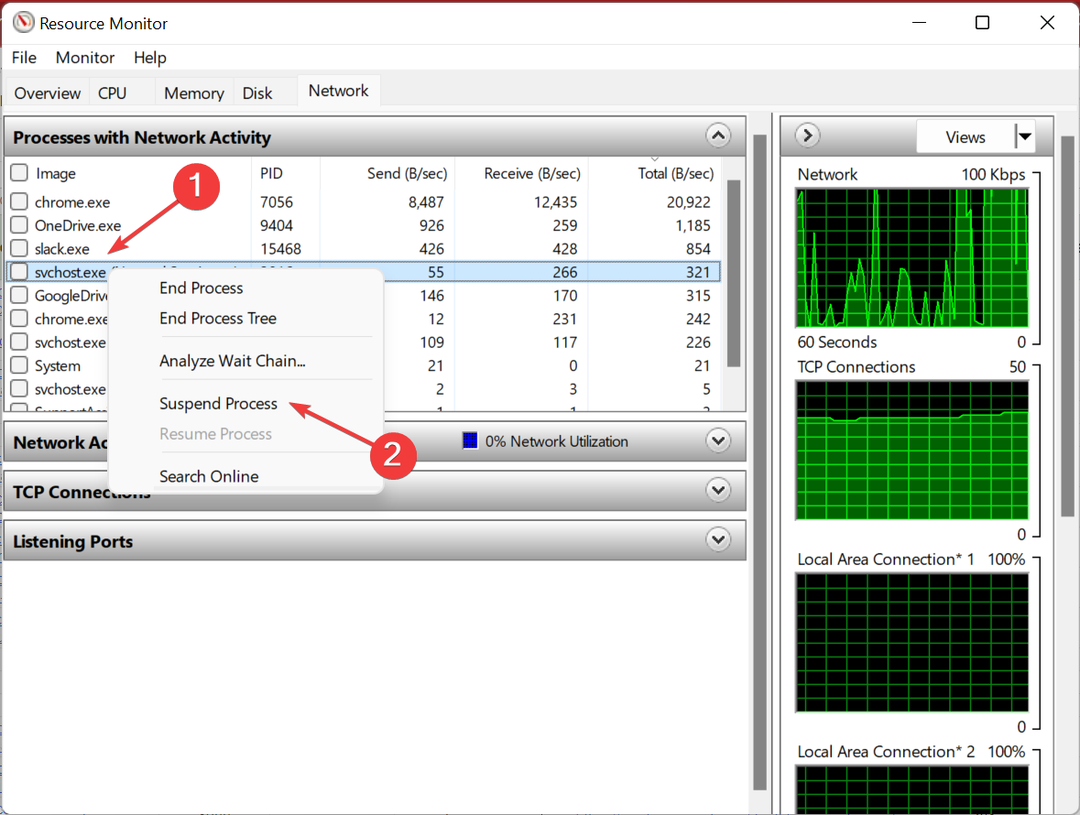
![Pridobite Miracast brez Windows 10 [Komo fazer]](/f/704eef39544f3d5388163a20b86f0ce0.jpg?width=300&height=460)
